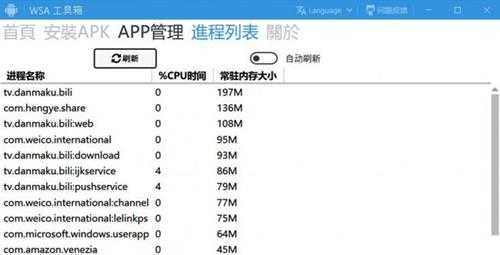怎么运行安卓应用?怎么始终在Win11的后台运行WSA?
您可以通过启用此选项来加快Windows11上Android应用程序的启动速度。在Windows11上,适用于Android的Windows子系统(WSA)只是一个虚拟机,它提供了安装和运行Android应用程序的环境,就像它们本机安装在Windows上一样。
?Win11 23H2 25115 官方原版镜像 V2022.05 [电脑系统]Win11 23H2 25115 官方原版镜像 V2022 05是微软最新发布的Win11 Dev预览版本,此次更新将Beta月Dev渠道区分开了,此次更新带来了通过内嵌的建议操作使Windows 11中的日常任务更快的新功能,这里为大家提供最新镜像下载,喜欢的快来下载吧!
唯一需要注意的是,每次在Windows11上启动Android应用程序时,系统还必须旋转虚拟机,从而增加访问应用程序的额外时间。但是,如果您有空闲资源,则可以选择允许子系统始终在后台运行以加快应用程序启动过程。
要允许WSA始终在Windows11的后台运行,请使用以下步骤:
1、在Windows11上打开开始。
2、搜索适用于Android的Windows子系统并单击顶部结果以打开设置页面。
3、在“子系统资源”部分下,选择“连续”选项以允许WSA始终在后台运行。
4、(可选)单击关闭按钮以关闭Windows11上的WSA。
完成这些步骤后,Android虚拟机将继续在后台运行,让您可以更快地启动应用程序。
?启用适用于Android的Windows子系统选项以根据需要运行
要仅在应用启动时运行WSA,请使用以下步骤:
1、打开开始。
2、搜索适用于Android的Windows子系统并单击顶部结果以打开设置页面。
3、在“子系统资源”部分下,选择“根据需要”选项以允许WSA仅在Android应用程序运行时启动。
完成这些步骤后,子系统将保持休眠状态,直到您启动应用程序,但启动会延迟应用程序。
免责声明:本站资源来自互联网收集,仅供用于学习和交流,请遵循相关法律法规,本站一切资源不代表本站立场,如有侵权、后门、不妥请联系本站删除!
更新日志
- 凤飞飞《我们的主题曲》飞跃制作[正版原抓WAV+CUE]
- 刘嘉亮《亮情歌2》[WAV+CUE][1G]
- 红馆40·谭咏麟《歌者恋歌浓情30年演唱会》3CD[低速原抓WAV+CUE][1.8G]
- 刘纬武《睡眠宝宝竖琴童谣 吉卜力工作室 白噪音安抚》[320K/MP3][193.25MB]
- 【轻音乐】曼托凡尼乐团《精选辑》2CD.1998[FLAC+CUE整轨]
- 邝美云《心中有爱》1989年香港DMIJP版1MTO东芝首版[WAV+CUE]
- 群星《情叹-发烧女声DSD》天籁女声发烧碟[WAV+CUE]
- 刘纬武《睡眠宝宝竖琴童谣 吉卜力工作室 白噪音安抚》[FLAC/分轨][748.03MB]
- 理想混蛋《Origin Sessions》[320K/MP3][37.47MB]
- 公馆青少年《我其实一点都不酷》[320K/MP3][78.78MB]
- 群星《情叹-发烧男声DSD》最值得珍藏的完美男声[WAV+CUE]
- 群星《国韵飘香·贵妃醉酒HQCD黑胶王》2CD[WAV]
- 卫兰《DAUGHTER》【低速原抓WAV+CUE】
- 公馆青少年《我其实一点都不酷》[FLAC/分轨][398.22MB]
- ZWEI《迟暮的花 (Explicit)》[320K/MP3][57.16MB]